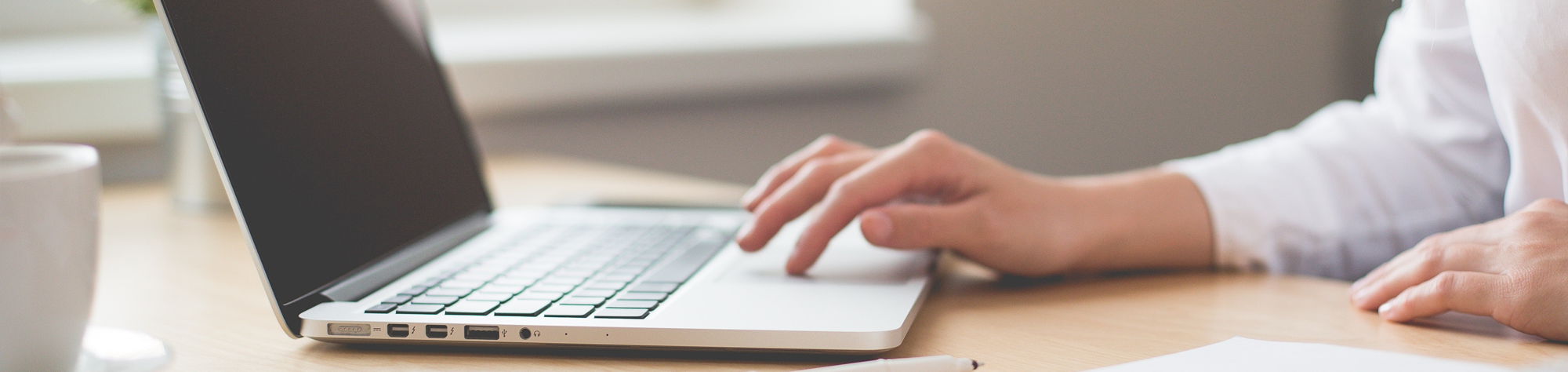포토샵 초간단 파란 하늘 합성하기
페이지 정보
작성자본문
노출오버된 하늘 파랗게 보정하기
풍경사진을 찍다보면, 너무 심한 밝기차로 인해 하늘이 하얗게 되어버린 사진을 얻을 때가 있다. 이런 경우에 써먹을 수 있는 방법으로 파란 하늘을 담은 사진과 간단하게 합성하여 피사체도 살리고 하늘도 살린 사진으로 보정하는 팁을 포스팅한다. 매우 간단함으로 1분이내에 작업완료가능하다. 사진과 보정은 쉬워야한다. ^^

<STEP 1> 원본사진과 합성할 하늘사진을 포토샵에 로딩한다.

<STEP 2> 하늘 사진이미지를 원본이미지에 붙여넣고, 적당히 위치조정한다.

<STEP 3> 하늘 이미지레이어를 더블클릭하면 <Layer Style>창이 나올 것이다. <Blending Options:Custom>에서 맨 아래 <Underlying Layer>의 어두운 부분의 슬라이더를 우측 밝은 쪽으로 적당히 이동시켜본다. 어떻게 되었을까? ^^

<STEP 4> 원본사진의 하얀부분이 하늘이미지로 교체되었다. 정말 간단하다. 하늘합성하기 참 쉽죠잉~~ ^^ 하지만, 건물에도 부분적으로 하늘이 나타나있다. 이 부분은 지워야 할 것이다. 하늘레이어에 마스크를 적용한다.

<STEP 5> 마스크에 건물과 주변 나무들을 브러쉬로 살짝쿵 칠해주어 혹시나 겹쳐진 하늘이미지를 말끔이 지워준다. 이 정도만으로도 합성은 완벽하다. 참 쉽죠잉~~~ ^^

<완성> 각 부분별로 Curve나 Color Balance를 사용하여 색상보정을 실시하고 마무리한다.

처음의 하얀하늘이 파랗고 예쁘게 합성되었다. 합성방법도 매우 간단하니 초보자들도 손쉽게 따라할 수 있을 것이다. 이상으로 포스팅을 마친다. 참 쉽죠잉~!(끝)
댓글목록
등록된 댓글이 없습니다.